Gunumuzde kullanılmakta olan pek cok farklı Office yazılım paketi olmasına rağmen hala en populer olanı Microsoft Office uygulamaları ya da Office 365 aboneliğidir. Bu paketler kapsamında kullanılan belge duzenleme programı Word ile hazırlamış olduğunuz belgeleri yalnızca DOC ya da DOCX formatında değil, aynı zamanda bu Word dosyasını PDF olarak kaydetme imkanınız da var.
Word dosyasını PDF olarak kaydetme işlemi icin ek olarak ucuncu taraf bir yazılım ya da herhangi bir donuşturme programı kullanmanıza gerek yok. Word programı uzerinden ya da ucretsiz olarak kullanabileceğiniz Online Word hizmeti uzerinden Word dosyasını PDF olarak kaydetmeniz mumkun. Gelin bu işlemin detaylarına yakından bakalım ve işlem sırasında dikkat etmeniz gereken detayları gorelim.
[h=2]Word dosyasını PDF olarak kaydetme işlemi:[/h] Adım #1: PDF olarak kaydetmek istediğiniz Word dosyasını acın ya da oluşturun. Adım #2: Dosya sekmesini genişletin. Adım #3: Acılan menuden Farklı Kaydet seceneğine tıklayın. Adım #4: Secenekler arasından PDF ’i secin. Adım #5: Dosyanın kaydedileceği hedef klasoru secin. Adım #6: Dosya adı belirleyin. Adım #7: Kaydet butonuna tıklayın. Adım #8: İşlem tamam.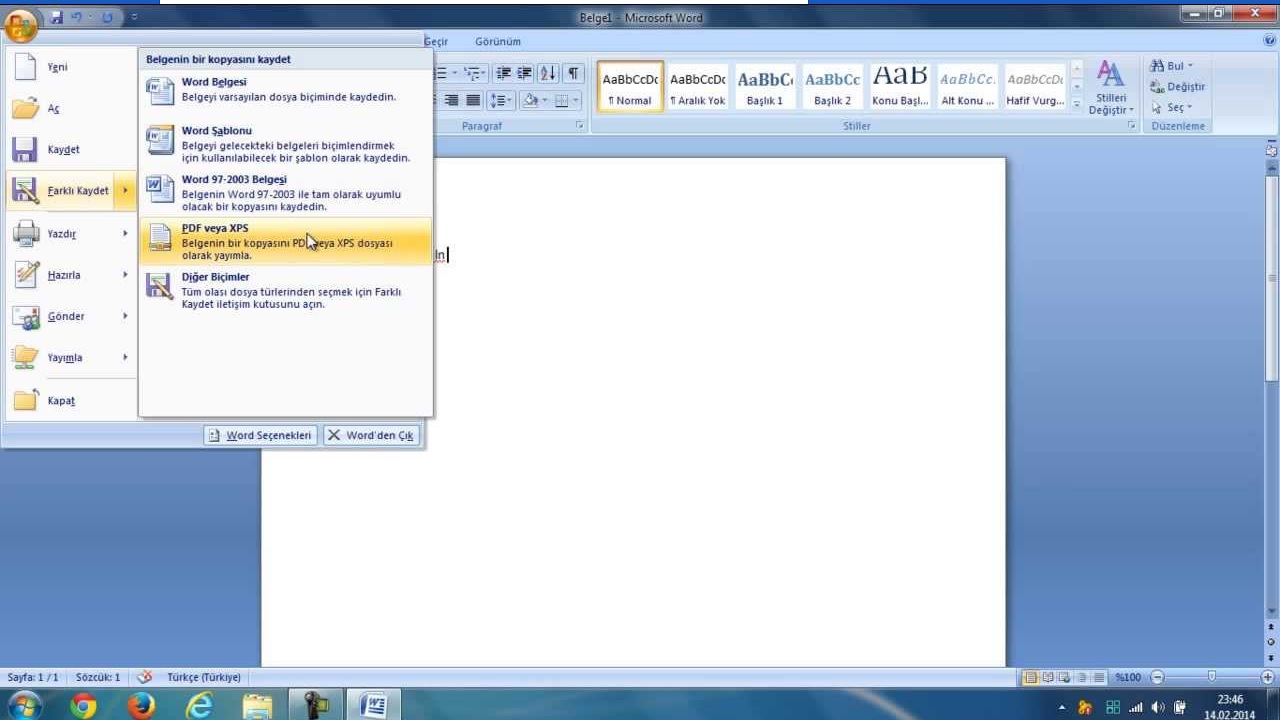
[h=2]Adım #1: PDF olarak kaydetmek istediğiniz Word dosyasını acın ya da oluşturun:[/h] Word dosyasını PDF olarak kaydetme işlemi icin oncelik Microsoft Word uygulaması uzerinden DOC ya da DOCX uzantılı bir dosya acmalı ya da yeni bir belge oluşturmalısınız.
[h=2]Adım #2: Dosya sekmesini genişletin:[/h] Bir dosya actıktan ya da oluşturduktan sonra eğer duzenleme gerekiyorsa gercekleştirin. Ardından ekranın ustunde bulunan arac cubuğundaki Dosya yazısına tıklayarak menuyu acın. Karşınıza dosya uzerine yapabileceğiniz pek cok işlem cıkacak.
[h=2]Adım #3: Acılan menuden Farklı Kaydet seceneğine tıklayın:[/h] Dosya sekmesini genişlettikten sonra acılan menuden Farklı Kaydet seceneğine tıklayın. Farklı Kaydet yerine Kaydet seceneğine tıklarsanız dosya DOC ya da DOCX formatında kaydedilir.
[h=2]Adım #4: Secenekler arasından PDF ’i secin:[/h] Farklı Kaydet seceneğine tıkladığınız zaman karşınıza Microsoft Word surumune gore değişen secenekler cıkacak. Yani dosyanızı PDF dışında farklı bir formatta da kaydedebilirsiniz. Word dosyasını PDF olarak kaydetme işlemine devam etmek icin PDF seceneğine tıklayın.
[h=2]Adım #5: Dosyanın kaydedileceği hedef klasoru secin:[/h] PDF olarak kaydedeceğiniz dosyanızı Word dosyası ile aynı klasore, farklı bir klasore ya da harici bir aygıta kaydedebilirsiniz. Dosyayı daha sonra farklı klasore taşımanız ya da kopyalamanız da mumkun.
[h=2]Adım #6: Dosya adı belirleyin:[/h] Hedef klasoru sectikten sonra dosya adı belirlemelisiniz. Yeni PDF dosyasının adı Word dosyası ile aynı olabilir ya da değişikliği gostermesi icin farklı bir ad kullanabilirsiniz.
[h=2]Adım #7: Kaydet butonuna tıklayın:[/h] Word dosyasını PDF olarak kaydetme işleminin son adımı olarak yaptığınız duzenlemeleri kontrol ettikten sonra Kaydet butonuna tıklamanız yeterli. Word dosyanız artık PDF formatında bir dosya olarak belirlediğiniz adla, sectiğiniz klasorde kaydedilmiş olacak.
[h=2]Online Word uzerinden Word dosyasını PDF olarak kaydetme:[/h] Adım #1: Buradan Online Word internet sitesini acın. Adım #2: Microsoft hesap bilgilerinizle giriş yapın. Adım #3: Bir Word dosyası acın ya da yeni bir belge oluşturun. Adım #4: Dosya sekmesini genişletin. Adım #5: Acılan menuden Farklı Kaydet seceneğine tıklayın. Adım #6: PDF seceneğine tıklayın. Adım #7: Hedef klasor ve dosya adı belirleyin. Adım #8: İşlem tamam.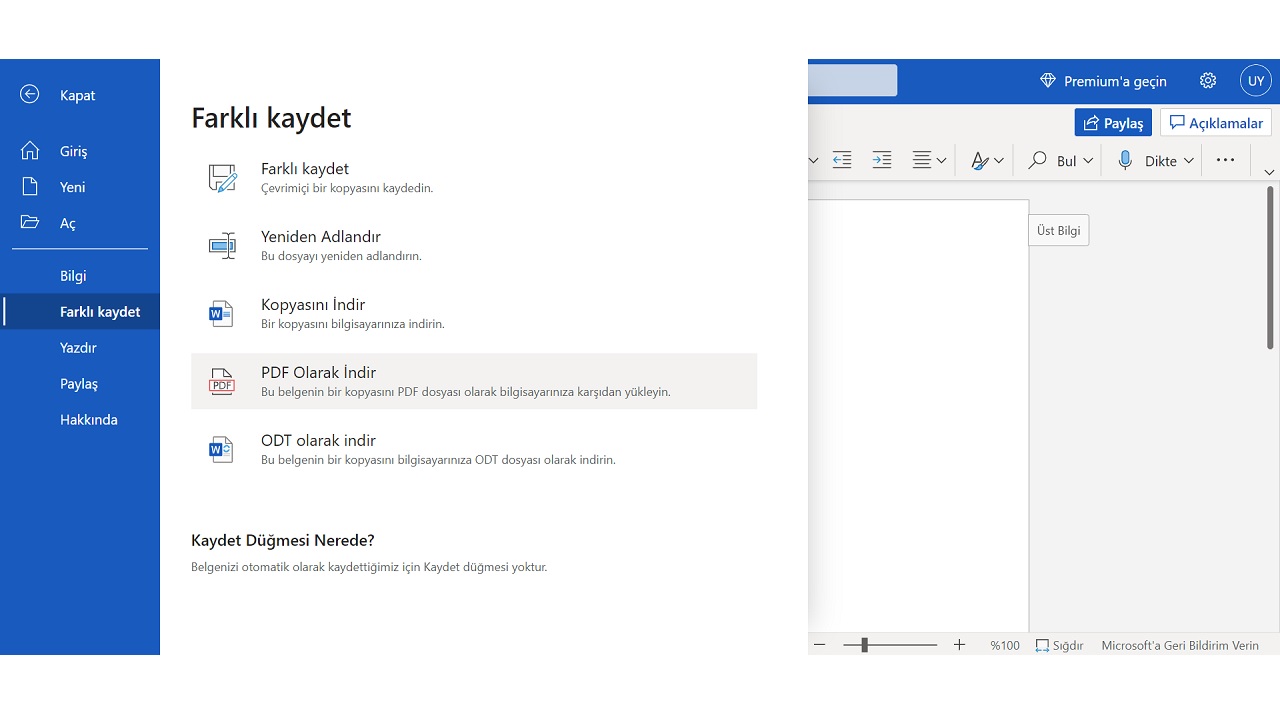
Online Word uzerinden Word dosyasını PDF olarak kaydetme işlemi icin yukarıdaki adımları izlemeniz yeterli. Hala pek bilinmese de Microsoft, pek cok farklı uygulamasını ucretsiz olarak online kullanmanıza izin veriyor. Bu online uygulamaları kullanmak icin yapmanız gereken tek şey Microsoft hesabına sahip olmak.
Microsoft Word uygulamasında olduğu gibi Online Word hizmetinde de Word dosyasını PDF olarak kaydetme işlemi icin benzer adımları izliyorsunuz. Zaten online hizmet ve uygulama coğu durumda benzer ozellikler sunuyorlar. Online Word yalnızca detaylı işlemler icin bazı sınırlar koyuyor ancak standart kullanım icin pek cok kullanıcının işini gorecektir.
Word dosyasını PDF olarak kaydetme işlemi nasıl yapılır sorusunu yanıtladık ve bu işlem icin uygulayabileceğiniz yontemleri adım adım tum detaylarıyla anlattık. Kullandığınız Microsoft Word surumune bağlı olarak işlem adımlarında değişikliklerle karşılaşabilirsiniz ancak coğu durumda benzer başlıklar gorursunuz.
Word dosyasını PDF olarak kaydetme işlemi icin ek olarak ucuncu taraf bir yazılım ya da herhangi bir donuşturme programı kullanmanıza gerek yok. Word programı uzerinden ya da ucretsiz olarak kullanabileceğiniz Online Word hizmeti uzerinden Word dosyasını PDF olarak kaydetmeniz mumkun. Gelin bu işlemin detaylarına yakından bakalım ve işlem sırasında dikkat etmeniz gereken detayları gorelim.
[h=2]Word dosyasını PDF olarak kaydetme işlemi:[/h] Adım #1: PDF olarak kaydetmek istediğiniz Word dosyasını acın ya da oluşturun. Adım #2: Dosya sekmesini genişletin. Adım #3: Acılan menuden Farklı Kaydet seceneğine tıklayın. Adım #4: Secenekler arasından PDF ’i secin. Adım #5: Dosyanın kaydedileceği hedef klasoru secin. Adım #6: Dosya adı belirleyin. Adım #7: Kaydet butonuna tıklayın. Adım #8: İşlem tamam.
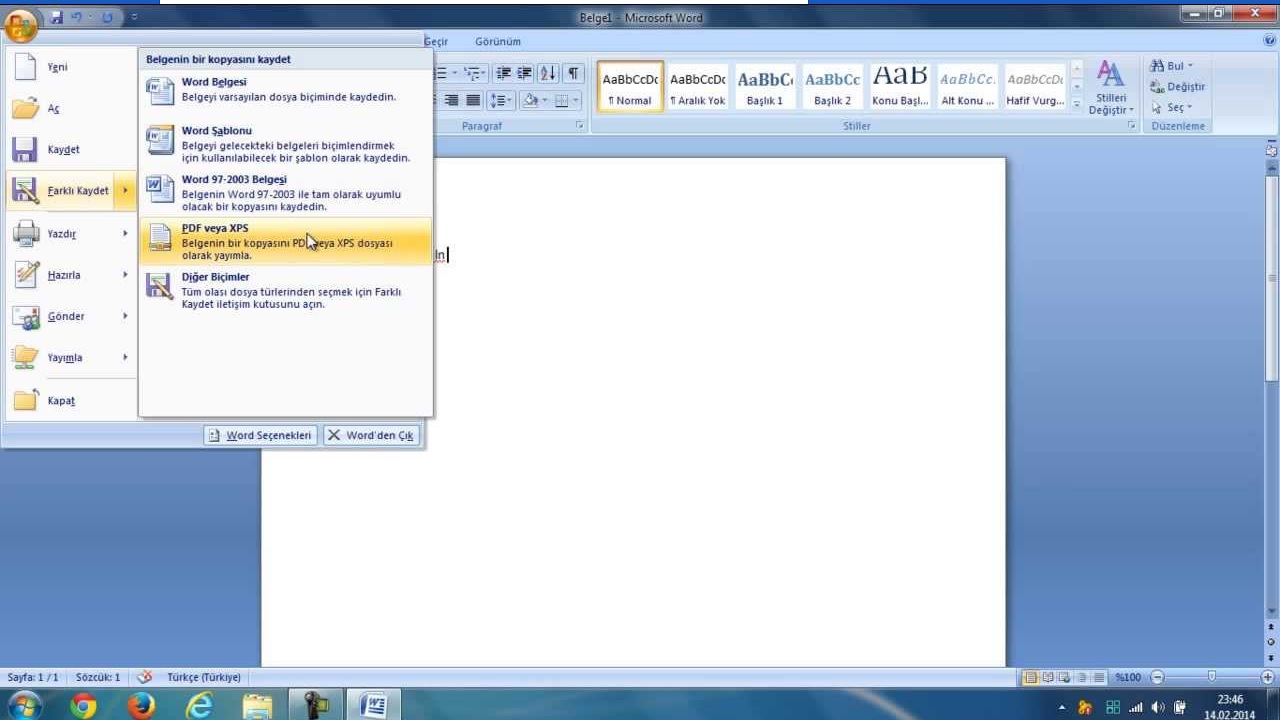
[h=2]Adım #1: PDF olarak kaydetmek istediğiniz Word dosyasını acın ya da oluşturun:[/h] Word dosyasını PDF olarak kaydetme işlemi icin oncelik Microsoft Word uygulaması uzerinden DOC ya da DOCX uzantılı bir dosya acmalı ya da yeni bir belge oluşturmalısınız.
[h=2]Adım #2: Dosya sekmesini genişletin:[/h] Bir dosya actıktan ya da oluşturduktan sonra eğer duzenleme gerekiyorsa gercekleştirin. Ardından ekranın ustunde bulunan arac cubuğundaki Dosya yazısına tıklayarak menuyu acın. Karşınıza dosya uzerine yapabileceğiniz pek cok işlem cıkacak.
[h=2]Adım #3: Acılan menuden Farklı Kaydet seceneğine tıklayın:[/h] Dosya sekmesini genişlettikten sonra acılan menuden Farklı Kaydet seceneğine tıklayın. Farklı Kaydet yerine Kaydet seceneğine tıklarsanız dosya DOC ya da DOCX formatında kaydedilir.
[h=2]Adım #4: Secenekler arasından PDF ’i secin:[/h] Farklı Kaydet seceneğine tıkladığınız zaman karşınıza Microsoft Word surumune gore değişen secenekler cıkacak. Yani dosyanızı PDF dışında farklı bir formatta da kaydedebilirsiniz. Word dosyasını PDF olarak kaydetme işlemine devam etmek icin PDF seceneğine tıklayın.
[h=2]Adım #5: Dosyanın kaydedileceği hedef klasoru secin:[/h] PDF olarak kaydedeceğiniz dosyanızı Word dosyası ile aynı klasore, farklı bir klasore ya da harici bir aygıta kaydedebilirsiniz. Dosyayı daha sonra farklı klasore taşımanız ya da kopyalamanız da mumkun.
[h=2]Adım #6: Dosya adı belirleyin:[/h] Hedef klasoru sectikten sonra dosya adı belirlemelisiniz. Yeni PDF dosyasının adı Word dosyası ile aynı olabilir ya da değişikliği gostermesi icin farklı bir ad kullanabilirsiniz.
[h=2]Adım #7: Kaydet butonuna tıklayın:[/h] Word dosyasını PDF olarak kaydetme işleminin son adımı olarak yaptığınız duzenlemeleri kontrol ettikten sonra Kaydet butonuna tıklamanız yeterli. Word dosyanız artık PDF formatında bir dosya olarak belirlediğiniz adla, sectiğiniz klasorde kaydedilmiş olacak.
[h=2]Online Word uzerinden Word dosyasını PDF olarak kaydetme:[/h] Adım #1: Buradan Online Word internet sitesini acın. Adım #2: Microsoft hesap bilgilerinizle giriş yapın. Adım #3: Bir Word dosyası acın ya da yeni bir belge oluşturun. Adım #4: Dosya sekmesini genişletin. Adım #5: Acılan menuden Farklı Kaydet seceneğine tıklayın. Adım #6: PDF seceneğine tıklayın. Adım #7: Hedef klasor ve dosya adı belirleyin. Adım #8: İşlem tamam.
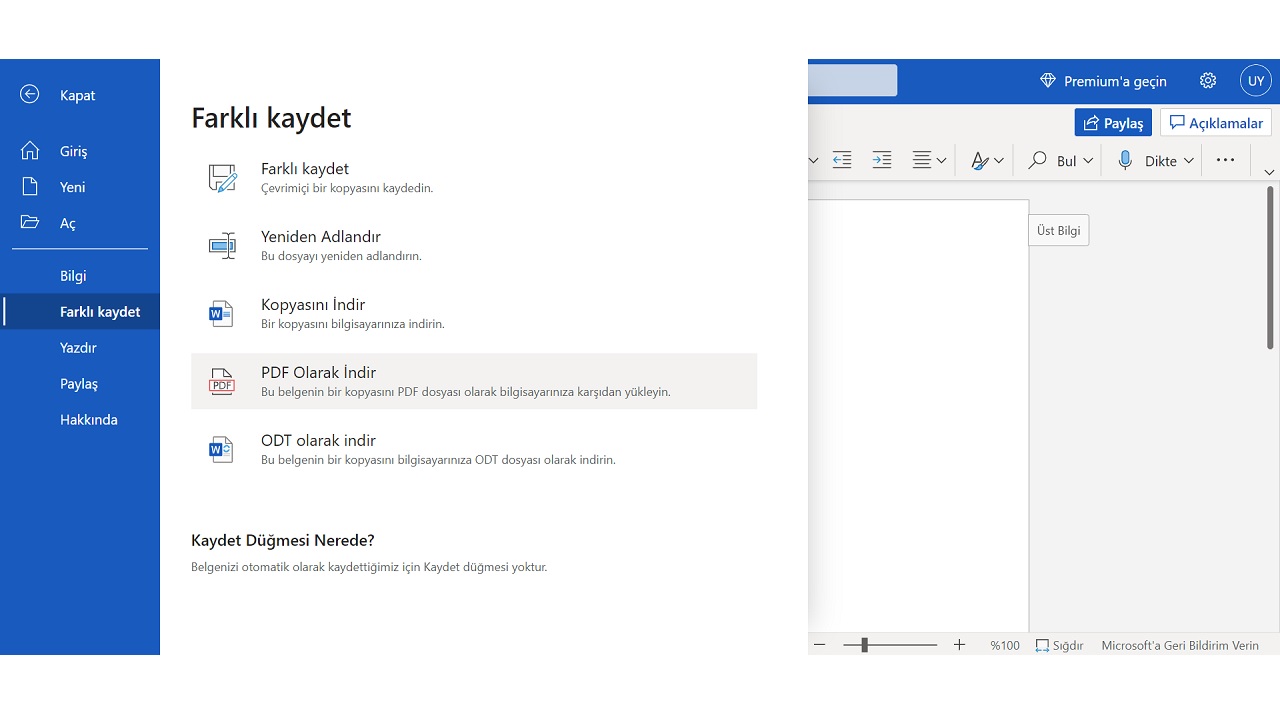
Online Word uzerinden Word dosyasını PDF olarak kaydetme işlemi icin yukarıdaki adımları izlemeniz yeterli. Hala pek bilinmese de Microsoft, pek cok farklı uygulamasını ucretsiz olarak online kullanmanıza izin veriyor. Bu online uygulamaları kullanmak icin yapmanız gereken tek şey Microsoft hesabına sahip olmak.
Microsoft Word uygulamasında olduğu gibi Online Word hizmetinde de Word dosyasını PDF olarak kaydetme işlemi icin benzer adımları izliyorsunuz. Zaten online hizmet ve uygulama coğu durumda benzer ozellikler sunuyorlar. Online Word yalnızca detaylı işlemler icin bazı sınırlar koyuyor ancak standart kullanım icin pek cok kullanıcının işini gorecektir.
Word dosyasını PDF olarak kaydetme işlemi nasıl yapılır sorusunu yanıtladık ve bu işlem icin uygulayabileceğiniz yontemleri adım adım tum detaylarıyla anlattık. Kullandığınız Microsoft Word surumune bağlı olarak işlem adımlarında değişikliklerle karşılaşabilirsiniz ancak coğu durumda benzer başlıklar gorursunuz.